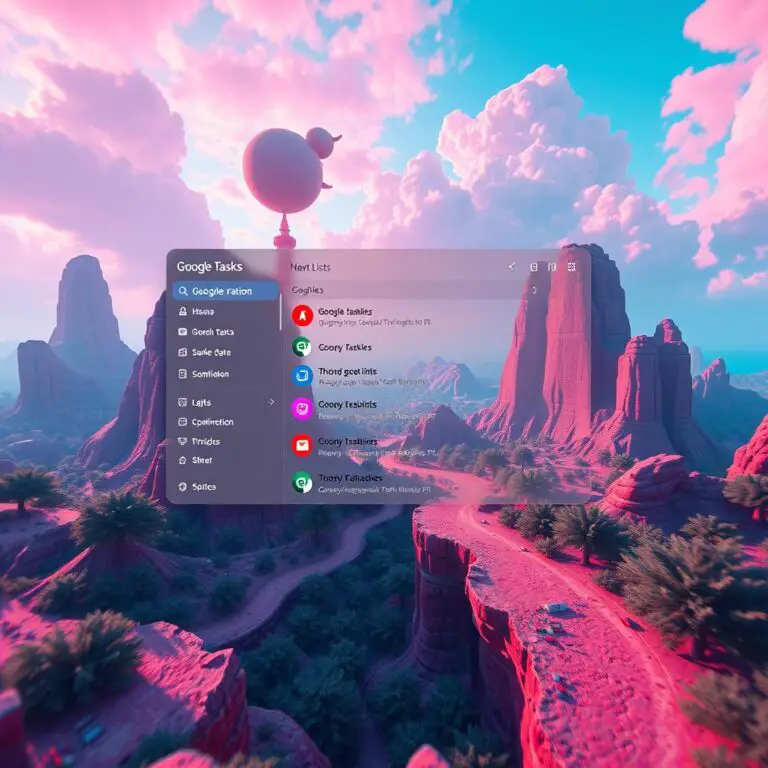5 個步驟在 Outlook 365 中延遲發送電子郵件
使用Microsoft 廣泛使用的個人信息管理器軟件系統Outlook,您可以完成無數任務。它可以幫助您有條不紊、按時完成任務。如果您使用 Outlook 365,您可以控制您的電子郵件。不相信我們?在此博客中,讓我們帶您完成有關“如何在 Outlook 365 中延遲發送電子郵件”的步驟。
Microsoft Outlook 作為 Microsoft Office 套件的一部分提供,主要是一個電子郵件客戶端。它允許其顧客充分利用其出色的特性和功能,例如日記記錄、記筆記、聯繫人管理、任務管理、日曆和網頁瀏覽。
在 Outlook 365 中安排或延遲發送電子郵件的 5 個步驟
如果您不想後悔向“所有人”而不是向特定收件人(您想要的)發送電子郵件,那麼這份“如何在 Outlook 365 中延遲發送電子郵件”指南將為您提供所有基本步驟。
仔細按照以下步驟操作,您將了解延遲發送單個消息的方法。您通過單擊“發送”按鈕發送的消息將在“發件箱”中保留一段時間。
- 在 Outlook 中撰寫郵件時,從功能區中顯示“標籤”的組中查找“更多選項”箭頭。
- 單擊或選擇“更多選項”,然後選中“之前不交付”複選框(它應該在“交付選項”下)。
- 單擊所需的交貨日期和時間。這樣您就可以安排您的電子郵件。
- 單擊“關閉”按鈕。
- 撰寫電子郵件後,您可以單擊“發送”按鈕。
它會延遲發送電子郵件。郵件將保留在發件箱文件夾中,直到送達時間。
“如果我想在交貨時間之前發送消息怎麼辦?我可以這樣做嗎?”
當然是!稍後,如果您決定立即發送消息,您需要執行以下操作:
- 登錄您的 Outlook 帳戶並導航到“發件箱”文件夾。
- 單擊要發送的消息並選擇“更多選項”。(這可以從功能區的“標籤”組中找到)。
- 現在,點擊複選框“之前不要交付”(在“交付選項”下)。
- 單擊“關閉”。
- 點擊“發送”。
在 Outlook 365 中延遲所有郵件傳遞的簡單步驟
想要延遲所有消息的傳遞?偉大的!我們設計了正確的步驟,可以幫助您將所有郵件的傳送延遲最多 120 分鐘。讓我們開始吧 –
- 啟動 Outlook 並轉到“文件”選項。
- 單擊顯示“管理規則和警報”的選項。
- 接下來,單擊“新建規則”。
- 您現在將看到“步驟:選擇模板”框。導航到“從空白規則開始”選項下的“對我發送的郵件應用規則”。
- 單擊“下一步”按鈕。
- 在列表“第 1 步:選擇條件”中,您需要選擇首選選項的複選框。
- 單擊“下一步”按鈕。
- 在“步驟:選擇操作”中選中復選框“按分鐘數延遲交貨”。
- 在“第 2 步:編輯規則描述(單擊帶下劃線的值) ”框中,您可以選擇希望您的郵件在發件箱文件夾中保留的分鐘數。(您最多可以選擇 120 分鐘)
- 單擊“確定”>“下一步”。
- 選中復選框並單擊“下一步”。
- 在“步驟 1:為此規則指定名稱”框中鍵入規則的名稱。
- 選中復選框“打開此規則”。
- 單擊“完成”選項。
就是這樣!您現在已經了解了在 Outlook 365 中延遲發送電子郵件的方法。
點擊“發送”按鈕。郵件將在“發件箱”文件夾中保留您指定的時間後發送。